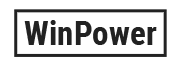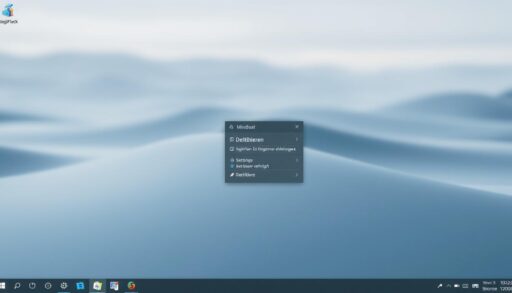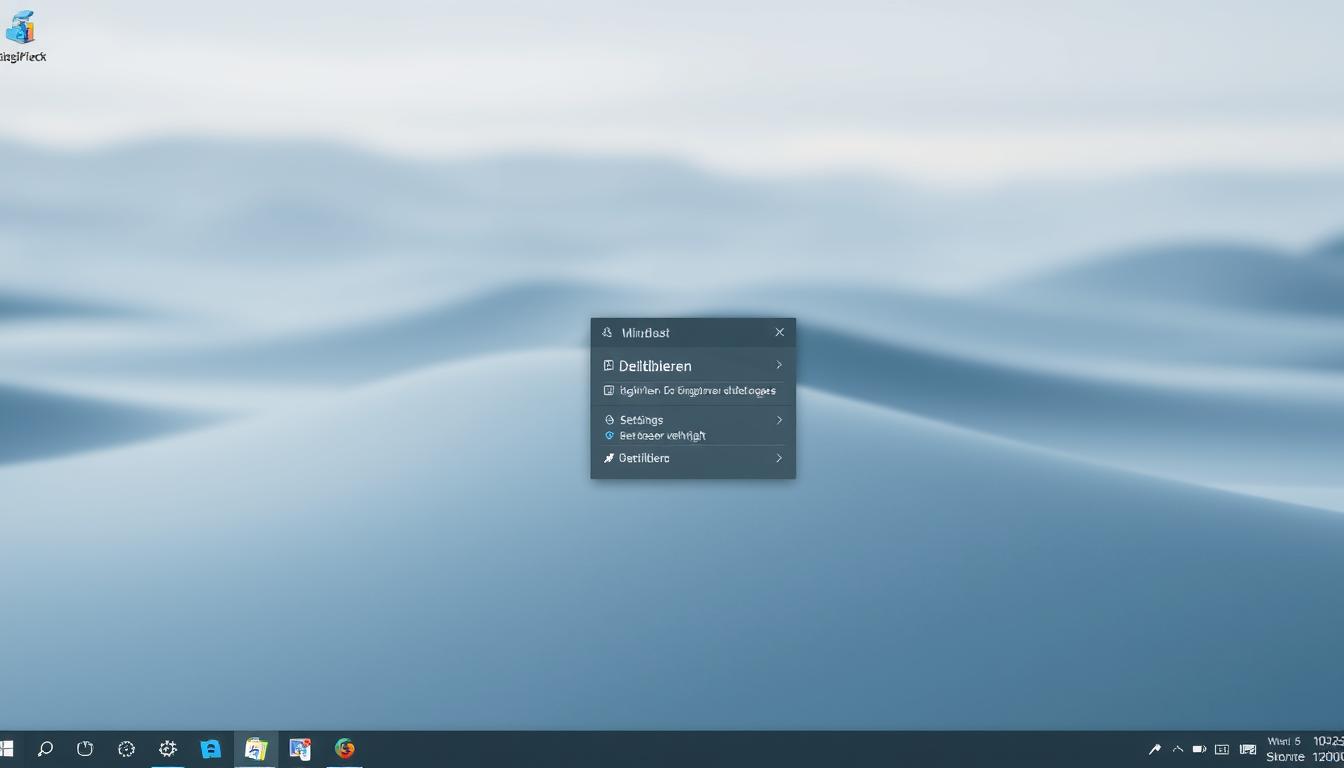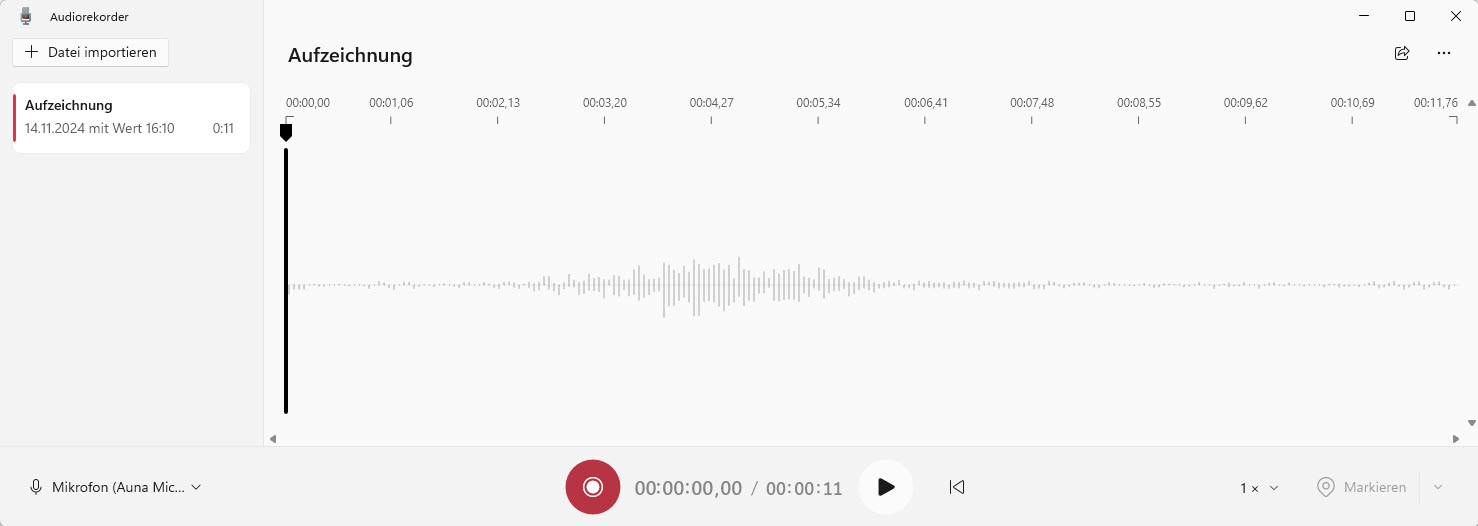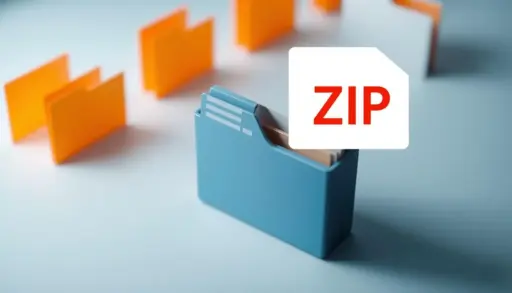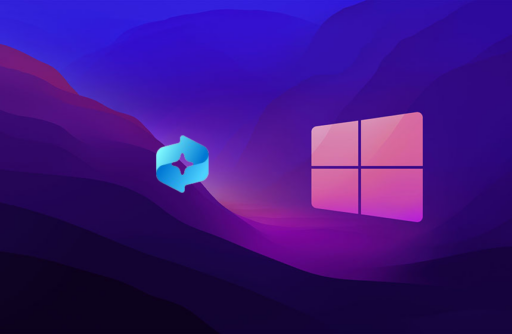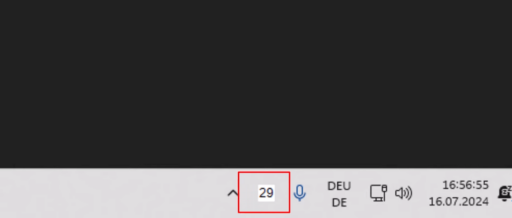Wichtige Erkenntnisse:
- Die Windows 11 PIN bietet eine schnelle Anmeldemöglichkeit, kann aber auch Sicherheitsrisiken bergen.
- Das Deaktivieren der PIN ist in wenigen Schritten möglich und erfordert keine technischen Kenntnisse.
- Starke Passwörter und Zwei-Faktor-Authentifizierung sind wichtige Alternativen zur PIN.
- Bei Problemen mit der PIN-Deaktivierung helfen oft einfache Lösungen oder der Microsoft-Support.
- Letztendlich hängt die Entscheidung, ob Sie die PIN abschalten, von Ihren persönlichen Vorlieben und Ihrem Sicherheitsbewusstsein ab.
Möchten Sie die PIN-Funktion in Windows 11 deaktivieren und ein normales Passwort verwenden? Diese Anleitung hilft Ihnen, die Windows 11 PIN zu deaktivieren. Wir erklären, warum Sie das tun möchten und was es für Vor- und Nachteile hat.
Die Windows 11 PIN macht das Anmelden schneller, ohne ein kompliziertes Passwort eingeben zu müssen. Manchmal möchten Sie aber wieder ein normales Passwort nutzen.
In diesem Artikel lernen Sie, wie Sie die Windows PIN entfernen. Wir zeigen auch, wie Sie Ihr System sicher halten können. Außerdem erörtern wir Probleme, die beim Deaktivieren der PIN auftreten können, und wie man sie behebt.
Übersicht über die Windows 11 PIN-Funktion
Die PIN-Funktion in Windows 11 macht das Anmelden schneller und sicherer. Sie ersetzt ein komplexes Passwort durch eine einfache Zahlenkombination. So können Sie sich schnell an Ihrem Gerät anmelden.
Was ist eine Windows 11 PIN?
Eine Windows 11 PIN besteht aus vier oder mehr Ziffern. Sie ist Teil von Windows Hello, einem Sicherheitsfeature. Es ermöglicht eine schnelle Anmeldung.
Im Gegensatz zu einem Passwort ist die PIN an das Gerät gebunden. Sie funktioniert nur auf diesem Gerät.
Die PIN kann mit biometrischen Daten wie Fingerabdrücken oder Gesichtserkennung kombiniert werden. So wird die Sicherheit noch höher. Sie können auch eine windows anmeldung ohne pin nutzen, wenn Sie das bevorzugen.
Vorteile der Verwendung einer PIN
Die Verwendung einer Windows 11 PIN hat viele Vorteile:
- Schnellere Anmeldung durch Eingabe einer kurzen Zahlenkombination
- Erhöhte Sicherheit durch Gerätebindung und optionale Kombination mit biometrischen Daten
- Einfache Einrichtung und Verwaltung in den Windows-Einstellungen
Die folgende Tabelle zeigt die Unterschiede zwischen einer Windows 11 PIN und einem Passwort:
| Merkmal | Windows 11 PIN | Passwort |
|---|---|---|
| Länge | 4 oder mehr Ziffern | 8 oder mehr Zeichen |
| Gerätebindung | Ja | Nein |
| Biometrische Daten | Optional | Nein |
| Eingabegeschwindigkeit | Schnell | Langsamer |
Die windows 11 pin ist eine praktische und sichere Alternative zum Passwort. Sie macht das Anmelden schneller und bietet zusätzlichen Schutz.
Gründe für das Deaktivieren der Windows 11 PIN
Die Verwendung einer PIN in Windows 11 hat viele Vorteile. Doch es gibt Situationen, wo Sie die PIN deaktivieren möchten. Das kann aus Sicherheitsgründen oder wegen Vorliegen für andere Anmeldemethoden sein. Es ist wichtig, die Gründe zu kennen.
Sicherheitserwägungen
Ein Hauptgrund für das Deaktivieren der PIN ist Sicherheit. Obwohl die PIN sicher ist, kann sie in manchen Fällen ein Risiko sein:
- Wenn jemand Ihre PIN kennt, kann er auf Ihren Computer.
- Kurze PINs sind leichter zu knacken als lange Passwörter.
- Bei geteilten Computern kann die PIN ein Risiko sein.
In solchen Fällen ist es besser, die windows pin umgehen zu lassen. Man sollte dann andere Anmeldemethoden nutzen.
Nutzung von Alternativen zur PIN
Ein weiterer Grund ist die Vorliebe für andere Anmeldemethoden. Windows 11 bietet verschiedene Möglichkeiten:
| Anmeldemethode | Beschreibung |
|---|---|
| Passwort | Ein starkes Passwort bietet hohen Schutz. |
| Windows Hello | Biometrische Anmeldung, wie Gesichtserkennung oder Fingerabdruck. |
| Sicherheitsschlüssel | Physischer Schlüssel für Zwei-Faktor-Authentifizierung. |
Wenn Sie eine dieser Methoden bevorzugen, ist das Deaktivieren der PIN eine gute Wahl. So können Sie die Anmeldung nach Ihren Wünschen gestalten.
Schritt-für-Schritt-Anleitung zum Deaktivieren der PIN
Um die PIN in Windows 11 zu deaktivieren, folgen Sie einfach diesen Schritten. So können Sie die windows pin deaktivieren einstellungen anpassen. Dann nutzen Sie ein herkömmliches Passwort.
Öffnen der Einstellungen
Klicken Sie auf das Windows-Symbol in der Taskleiste. Wählen Sie das Zahnrad-Symbol, um die Einstellungen zu öffnen. Oder drücken Sie Windows-Taste + I für direkten Zugriff.
Navigieren zu Kontoinformationen
In den Einstellungen finden Sie eine Navigationsleiste auf der linken Seite. Klicken Sie auf „Konten“, um zu Ihren Kontoinformationen zu gelangen. Hier sehen Sie alle wichtigen Optionen für Ihr Benutzerkonto und Anmeldung.
PIN-Optionen finden und anpassen
Scrollen Sie unter „Konten“ nach unten, bis Sie „Anmeldeoptionen“ finden. Klicken Sie auf „Windows Hello PIN“. Wählen Sie dann „Entfernen“, um die PIN zu deaktivieren.
| Schritt | Beschreibung |
|---|---|
| 1 | Öffnen Sie die Windows-Einstellungen |
| 2 | Navigieren Sie zu „Konten“ |
| 3 | Scrollen Sie zu „Anmeldeoptionen“ |
| 4 | Klicken Sie auf „Windows Hello PIN“ |
| 5 | Wählen Sie „Entfernen“ aus |
Nachdem Sie Ihr Microsoft-Konto-Passwort eingegeben haben, ist die PIN deaktiviert. Sie melden sich jetzt mit Ihrem Passwort an, falls Sie windows passwort statt pin bevorzugen.
Mögliche Probleme beim Deaktivieren der PIN
Das Deaktivieren der Windows 11 PIN ist meist einfach. Doch manchmal gibt es Probleme. Hier sind Lösungen, falls Sie Ihre Windows Hello PIN deaktivieren möchten.
Fehlermeldungen und Lösungen
Manchmal bekommt man die Fehlermeldung: „Für dieses Gerät ist eine PIN erforderlich“. Das passiert, wenn Sicherheitseinstellungen eine PIN erfordern. Um das zu beheben, folgen Sie diesen Schritten:
- Öffnen Sie die Windows-Einstellungen und gehen Sie zu „Konten“.
- Wählen Sie „Anmeldeoptionen“ und scrollen Sie nach unten zu „Für verbesserte Sicherheit die Windows Hello-Anmeldung nur für Microsoft-Konten auf diesem Gerät zulassen“.
- Deaktivieren Sie diese Option, um die PIN erfolgreich zu entfernen.
Was tun, wenn die PIN nicht deaktiviert werden kann?
Manchmal ist die Option zum Entfernen der PIN nicht verfügbar. Hier sind einige Lösungen:
- Überprüfen Sie, ob Ihr Benutzerkonto über Administratorrechte verfügt. Nur Administratoren können die PIN-Einstellungen ändern.
- Versuchen Sie, sich ab- und wieder anzumelden oder Ihren Computer neu zu starten, um zu sehen, ob das Problem dadurch behoben wird.
- Wenn Sie ein lokales Konto verwenden, erwägen Sie die Umstellung auf ein Microsoft-Konto, da lokale Konten möglicherweise eingeschränkte Optionen haben.
Wenn diese Lösungen nicht helfen, schauen Sie in die offiziellen Microsoft-Support-Ressourcen. Oder suchen Sie in Community-Foren nach Lösungen, wo andere ähnliche Probleme gelöst haben.
Tipps zur Passwortsicherheit ohne PIN
Wenn Sie sich für die Windows 11 Anmeldung ohne PIN entscheiden, ist ein starkes Passwort entscheidend. Ein solches Passwort schützt Ihr Konto, besonders ohne PIN.
Starke Passwörter erstellen
Ein gutes Passwort muss:
- Mindestens 12 Zeichen lang sein
- Beide Buchstabenarten enthalten
- Zahlen und Sonderzeichen haben
- Keine persönlichen Daten wie Namen
- Unzulässig schwer zu erraten sein
Ein Tipp: Nutzen Sie einen Passwortmanager. Er hilft, komplexe und einzigartige Passwörter zu erstellen und zu speichern. So müssen Sie nur ein Master-Passwort merken.
Zwei-Faktor-Authentifizierung aktivieren
Zwei-Faktor-Authentifizierung (2FA) erhöht die Sicherheit Ihres Kontos. Neben dem Passwort brauchen Sie einen zweiten Faktor, wie einen Code auf Ihrem Handy. So kann auch ein Passwort-Hacker nicht auf Ihr Konto.
Microsoft bietet verschiedene 2FA-Optionen, wie die Microsoft Authenticator App und SMS-Codes. Diese Windows Hello Alternative ist einfach zu aktivieren und bietet zusätzlichen Schutz.
Windows Hello und seine Alternativen
Wenn Sie die Windows 11 PIN deaktivieren, haben Sie mehrere Anmeldemethoden zur Auswahl. Windows Hello nutzt Gesichtserkennung und Fingerabdruckscan. Passwörter und Bildcodes sind auch noch gute Alternativen.
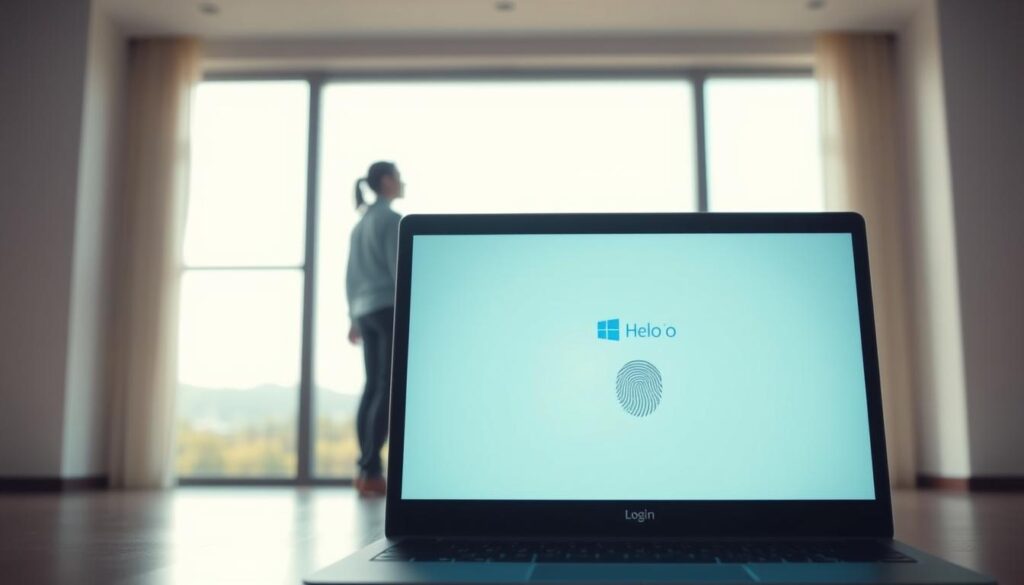
Vorteile von Windows Hello
Windows Hello bietet mehr Vorteile als die PIN-Eingabe:
- Schnellere Anmeldung durch biometrische Erkennung
- Höherer Komfort, da keine Zahlenkombination eingegeben werden muss
- Erhöhte Sicherheit durch eindeutige körperliche Merkmale
Gesichtserkennung ist besonders praktisch, weil sie berührungslos ist. Der Fingerabdruckscan ist auf Laptops mit Sensor beliebt.
Bekannte Alternativen zu Windows Hello
Es gibt auch Alternativen zu Windows Hello:
| Methode | Beschreibung | Vor-/Nachteile |
|---|---|---|
| Passwort | Klassische Eingabe einer Zeichenfolge | Bekannt, aber anfällig bei schwachen Passwörtern |
| Bildcode | Auswahl von Bildern in bestimmter Reihenfolge | Einfach zu merken, aber zeitaufwendiger |
| Sicherheitsschlüssel | Externe Hardware zur Authentifizierung | Hohe Sicherheit, erfordert zusätzliches Gerät |
Die Wahl hängt von Ihren Vorlieben und Sicherheitsbedürfnissen ab. Windows Hello bietet Komfort und Sicherheit. Passwörter sind eine solide Wahl, solange sie komplex sind.
Datenschutz und Sicherheit in Windows 11
Windows 11 schützt Ihre Daten und System. Es hat viele Funktionen, um Sie sicher zu machen.
Verschlüsselung und Datensicherheit
Geräteverschlüsselung ist wichtig. Windows 11 verschlüsselt Ihre Festplatte. So bleiben Ihre Daten sicher, wenn Ihr Gerät verloren geht.
Es gibt noch mehr, um Ihre Daten zu schützen:
- Sicheres Anmelden mit Windows Hello
- Schutz vor Schadsoftware durch den integrierten Windows Defender
- Kontrolle über App-Berechtigungen und Datenzugriff
Regelmäßige Updates und deren Bedeutung
Updates sind sehr wichtig für die Windows 11 Sicherheit. Microsoft bringt regelmäßig neue Updates. Diese schließen Sicherheitslücken und bringen neue Funktionen.
Updates sind wichtig, weil sie:
| Vorteile von Updates | Risiken bei fehlenden Updates |
|---|---|
| Behebung von Sicherheitslücken | Erhöhte Anfälligkeit für Malware |
| Verbesserung der Systemstabilität | Mögliche Systemabstürze und Fehler |
| Neue Funktionen und Verbesserungen | Eingeschränkte Funktionalität |
Windows 11 bietet viele Möglichkeiten, um Ihre Daten zu schützen. Aber Sie müssen diese Funktionen nutzen. Nutzen Sie starke Passwörter und prüfen Sie Ihre Sicherheitseinstellungen regelmäßig.
Benutzerfreundlichkeit von Windows 11 ohne PIN
Windows 11 ohne PIN zu nutzen, kann sehr praktisch sein. Man muss sich keine extra Zahlenkombination merken. Das ist besonders gut für Leute, die schon viele Passwörter haben.
Dennoch sollte man gut überlegen, ob man auf eine PIN verzichten möchte. Eine PIN macht das Konto sicherer. Wer seine Daten sehr schützen will, sollte überlegen, ob der Vorteil des schnelleren Einloggens es wert ist.
Erleichterte Anmeldung
Ohne PIN ist die Anmeldung bei Windows 11 schneller. Man muss nicht die Zahlenkombination eingeben. Das ist vor allem bei häufigem Einloggen sehr nützlich.
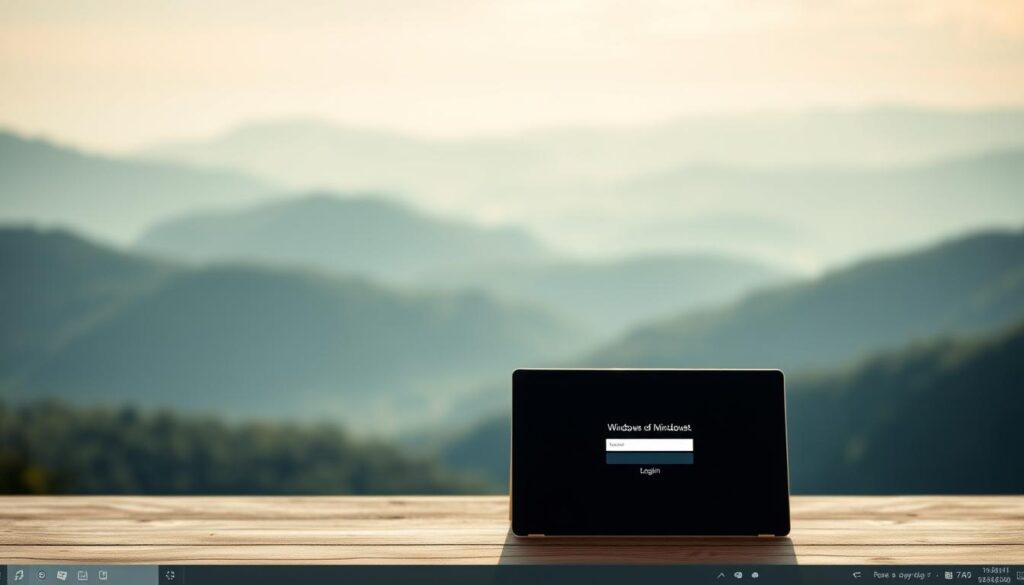
Ein weiterer Pluspunkt: Mehrere Nutzer müssen sich nicht das Passwort merken. Das macht es einfacher, anderen den Zugriff zu erlauben. Das ist gut für Familien oder Büros.
Randbedingungen für den Verzicht auf eine PIN
Um Windows 11 ohne PIN voll zu nutzen, muss man einiges beachten:
- Das Passwort muss stark sein, um die Sicherheit zu ersetzen.
- Man sollte vertrauliche Daten zusätzlich verschlüsseln.
- Bei Verlust des Geräts sollte „Find My Device“ aktiviert sein.
Man kann auch eine PIN wählen, die dem Passwort entspricht. So hat man den Vorteil einer zusätzlichen Sicherheit, ohne sich eine extra Zahlenkombination merken zu müssen.
| Vorteile ohne PIN | Nachteile ohne PIN |
|---|---|
| Schnellere Anmeldung | Geringere Sicherheit |
| Weniger zu merken | Risiko bei Geräteverlust |
| Einfacher für Mehrfachnutzer | Komplexes Passwort nötig |
Häufige Fragen (FAQ) rund um die Windows 11 PIN
Es gibt viele Fragen zu Windows 11 PIN. Wir beantworten die häufigsten und geben Tipps zur windows 11 pin sicherheit.
Ist die PIN sicherer als ein Passwort?
Die PIN in Windows 11 ist durch Gerätebindung und biometrische Daten sicherer als ein Passwort. Aber die PIN muss geheim bleiben, um windows 11 pin sicherheit zu sichern.
Ein Vergleich zeigt die Sicherheitsmerkmale von PIN und Passwort:
| Merkmal | PIN | Passwort |
|---|---|---|
| Gerätebindung | Ja | Nein |
| Biometrische Daten | Optional | Nein |
| Komplexität | Gering bis mittel | Mittel bis hoch |
Was passiert, wenn ich die PIN vergesse?
Wenn Sie die Windows 11 PIN vergessen, ist das kein Problem. Sie können mit Ihrem Microsoft-Konto-Passwort anmelden und eine neue PIN setzen. Dieser Prozess ist einfach und ermöglicht schnellen Zugriff.
Zusammenfassend ist die Windows 11 PIN eine sichere Alternative zum Passwort. Mit den richtigen Schritten und Wissen über windows 11 pin sicherheit nutzen Sie ihre Vorteile.
Community und Support-Ressourcen
Wenn Sie Fragen zu Windows 11 PIN haben, gibt es viele Hilfsmöglichkeiten. Die Microsoft Community ist ein toller Ort, um sich auszutauschen. Dort finden Sie Antworten von anderen, die ähnliche Probleme hatten.
Microsoft bietet auch viele offizielle Dokumentationen an. Diese enthalten detaillierte Anleitungen zu Windows 11. Sie sind super, wenn Sie mehr über die Technik wissen möchten.
Wo finde ich Hilfe?
Es gibt viele Orte, wo Sie Hilfe bekommen können:
- Microsoft Community-Foren: Hier können Sie Fragen stellen und von anderen Nutzern lernen.
- Microsoft Support-Website: Auf der offiziellen Seite gibt es viele hilfreiche Artikel und FAQs.
- Soziale Medien: Folgen Sie Microsoft auf Plattformen wie Twitter oder Facebook für aktuelle Infos.
Offizielle Microsoft-Dokumentation
Die offizielle Microsoft-Dokumentation ist sehr nützlich. Sie bietet detaillierte Infos zu Windows 11. Hier lernen Sie alles über die PIN und andere Anmeldeoptionen.
Ob Anfänger oder erfahrener Nutzer, die Windows 11 PIN Hilfe ist leicht zu finden. Nutzen Sie die verfügbaren Ressourcen, um Ihre Fragen zu klären und Probleme zu lösen.
Was ist eine PIN unter Windows 11?
Eine PIN (Persönliche Identifikationsnummer) ist eine alternative Methode zur Anmeldung am PC unter Windows 11. Sie ermöglicht es Benutzern, sich schneller anzumelden, ohne ein vollständiges Kennwort eingeben zu müssen. Diese Methode ist oft sicherer und einfacher zu verwenden, insbesondere in Verbindung mit Windows Hello.
Wie kann ich meine PIN unter Windows 11 deaktivieren?
Um Ihre PIN unter Windows 11 zu deaktivieren, gehen Sie zu den Einstellungen. Klicken Sie auf Konten und dann auf Anmeldeoptionen. Dort finden Sie die Option, Ihre PIN zu entfernen. Folgen Sie den Anweisungen auf dem Bildschirm, um die PIN zu deaktivieren.
Warum ist die Option zum Entfernen der PIN ausgegraut?
Die Option zum Entfernen der PIN kann ausgegraut sein, wenn bestimmte Sicherheitsrichtlinien aktiviert sind oder wenn Sie sich in einer Unternehmensumgebung befinden. In solchen Fällen müssen Sie möglicherweise die Registry anpassen oder sich an Ihren IT-Administrator wenden, um die PIN zu entfernen. es gibt noch folgende Möglichkeit:
Einstellungen öffnen (Windows-Taste + I)
Konten → Anmeldeoptionen
Unter Zusätzliche Einstellungen die Option „Ermöglichen Sie aus Sicherheitsgründen die Anmeldung mit Windows Hello nur für Microsoft-Konten auf diesem Gerät“ auf Aus stellen.
Kann ich Windows 11 ohne PIN starten?
Ja, es ist möglich, Windows 11 ohne PIN zu starten, indem Sie die PIN deinstallieren und stattdessen die Anmeldung über ein Kennwort verwenden. Stellen Sie sicher, dass Sie ein starkes Kennwort haben, um die Sicherheit Ihres Kontos zu gewährleisten.
Was sind die Vorteile der Verwendung einer PIN anstelle eines Kennworts?
Die Verwendung einer PIN bietet mehrere Vorteile, darunter eine schnellere Anmeldung und erhöhte Sicherheit. Eine PIN ist oft nur auf dem Gerät gültig, auf dem sie eingerichtet wurde, während ein Kennwort auf mehreren Geräten verwendet werden kann. Dies macht die PIN weniger anfällig für Fernangriffe.
Wie kann ich meine PIN deaktiviern?
Möchten Sie die PIN-Funktion in Windows 11 deaktivieren und ein normales Passwort verwenden? Diese Anleitung hilft Ihnen, die Windows 11 PIN zu deaktivieren. Wir erklären, warum Sie das tun möchten und was es für Vor- und Nachteile hat.
Die Windows 11 PIN macht das Anmelden schneller, ohne ein kompliziertes Passwort eingeben zu müssen. Manchmal möchten Sie aber wieder ein normales Passwort nutzen.
In diesem Artikel lernen Sie, wie Sie die Windows PIN entfernen. Wir zeigen auch, wie Sie Ihr System sicher halten können. Außerdem erörtern wir Probleme, die beim Deaktivieren der PIN auftreten können, und wie man sie behebt.
Fazit: Ist das Deaktivieren der Windows 11 PIN empfehlenswert?
Ob man die Windows 11 PIN deaktivieren sollte, hängt von persönlichen Vorlieben und Sicherheitsbedenken ab. Die PIN ist schnell und einfach, birgt aber Risiken. Wer Sicherheit wichtiger findet, sollte komplexere Passwörter und mehr Authentifizierungsmethoden nutzen.
Zusammenfassung der Vorteile und Nachteile
Die Windows 11 PIN hat Vorteile und Nachteile. Sie ist einfach und spart Zeit, birgt aber Sicherheitsrisiken. Wer die PIN nutzt, sollte vorsichtig sein.
Es gibt keine allgemeine Empfehlung, ob man die PIN deaktivieren sollte. Jeder muss für sich entscheiden, was am besten passt.
Persönliche Vorlieben und Sicherheitsbewusstsein
Die Entscheidung hängt von persönlichen Vorlieben und Sicherheitsbedenken ab. Wer Sicherheit an erster Stelle setzt, sollte auf die PIN verzichten. Stattdessen sollte man starke Passwörter und Zwei-Faktor-Authentifizierung nutzen.
Wer schnelle und einfache Anmeldung bevorzugt, kann die PIN nutzen. Wichtig ist dabei, vorsichtig mit den Zugangsdaten umzugehen. Jeder muss für sich entscheiden, welche Methode am besten passt.
Die Anmeldung bei Windows 10 und Windows 11 kann schwierig sein. Wenn bei Win 11 pin entfernen ausgegraut. Besonders mit PIN eingeben und Windows Hello gibt es oft Probleme. Viele Nutzer können ihre PIN nicht entfernen, weil die Option ausgegraut ist.
Das Wechseln zwischen Anmeldemethoden wie PIN, Passwort oder Windows Hello ist oft kompliziert. Manchmal muss man den Computer neu starten. Das führt zu Problemen mit der Konfiguration.
Bei Windows 11 gibt es besonders Probleme mit PIN-Anmeldungen. Manchmal funktioniert es nicht, die Anpassungen in den Systemeinstellungen zu machen. Das zwingt Nutzer, nach anderen Lösungen zu suchen.
Es wäre besser, wenn man die Anmeldeoptionen leichter anpassen könnte. So würden viele Probleme vermieden werden.